有些使用Win10系统的用户,将自己的笔记本电脑,连接了公司的投影仪,发现系统设置中有一个“3D显示”,打开后投影仪就黑屏了,考虑到显卡较老,有可能是显卡与此显示模式不兼容,这样就可以考虑重置一下显卡驱动。
方法/步骤:
注意:以英伟达的显卡为例
1、有双显卡的电脑,在安装显卡驱动的时候,一定会安装了“NVIDIA GeForce Experience”。右键点击托盘中的英伟达图标,在打开的项中,选择“NVIDIA GeForce Experience”;
2、在驱动程序中找到当前驱动程序,点击后边的小点,选择重新安装驱动程序;
3、选择自定义安装;
4、GeForce Game Ready Driver 窗口中,选择“执行清洁安装”即可,安装程序会清除之前的设置然后重新安装驱动;
5、配置文件恢复默认即可重新连接外部显示器。
以上就是Win10连接外接设备投影仪黑屏|Win10重置显卡驱动方法文章,如果大家也遇到了这样的问题,可以按照这篇文章的方法教程进行操作。
未经允许不得转载作者:
恐龙扛狼,
转载或复制请以
超链接形式
并注明出处
星渡技术网 。
原文地址:
《
Win10连接外接设备投影仪黑屏|Win10重置显卡驱动方法》
发布于
2025-1-25
1,本站所有资源来源于用户上传和网络,不代表本站立场,如有侵权请邮件联系站长!
2,本站教程和软件分享目的仅供大家学习和交流,请不要用于商业用途,下载后请于24小时后删除!
3,如有链接无法下载,请联系站长处理!邮箱:xixd123@qq.com
4,特别声明:所有软件仅供参考学习,不提供技术支持。
5,如果您喜欢该程序,请支持正版,购买注册,得到更好的正版服务。如有侵权请邮件与我们联系处理。敬请谅解!

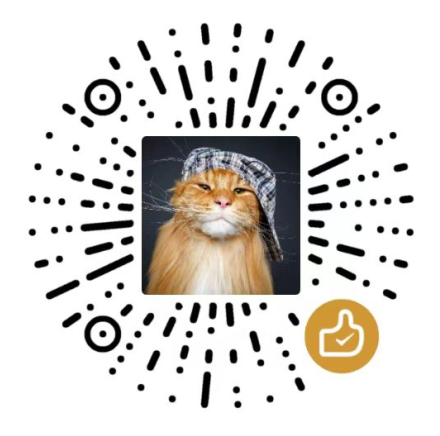

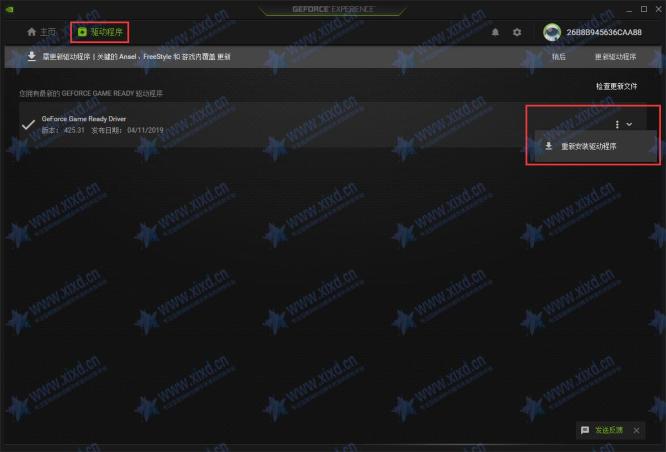


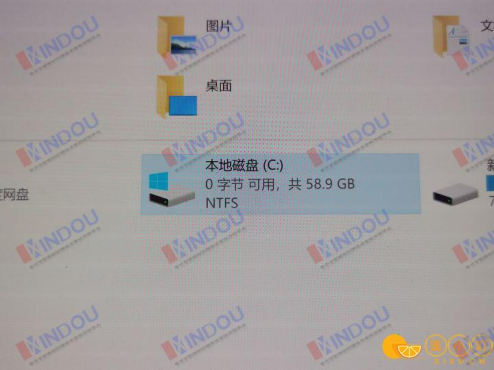
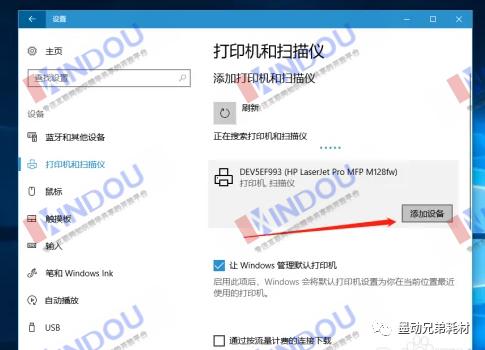
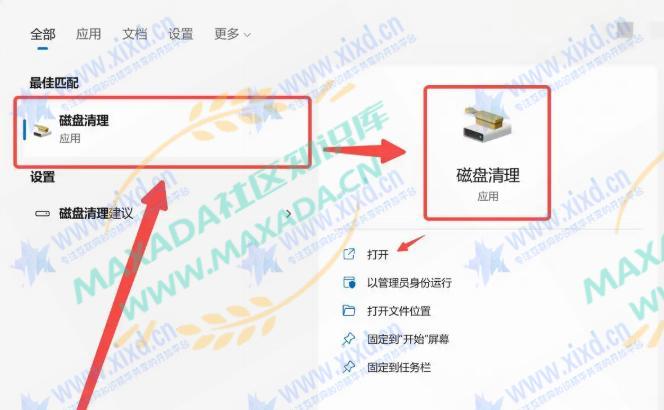
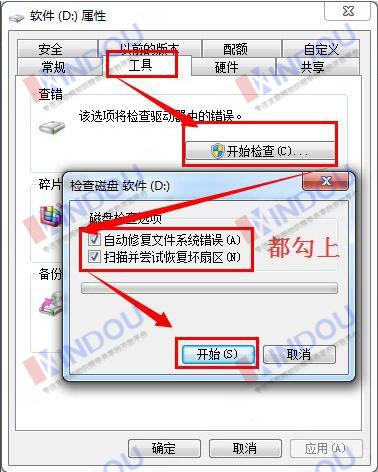


 的认可!看到问题被完美解...
的认可!看到问题被完美解... 



评论 抢沙发
评论前必须登录!
立即登录 注册